Win7防火墙怎么设置?在Win7中有自带的防火墙来保护你的电脑噢,不过对于不少的电脑新手来说,不知道防火墙在哪,更不用说设置防火墙了,在这里小编就来和大家说说win 7防火墙的设置,希望能够帮助到大家。
方法步骤:
1、点击桌面左下角的【开始】,在弹出的窗口中点击【控制面板】。
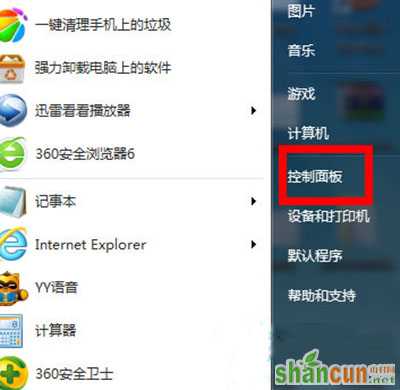
控制面板
2、然后在控制面板中选择“网络和Internet”下的【查看网络状态和任务】。
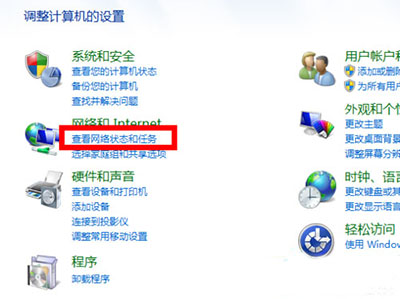
查看网络状态和任务
3、在新的窗口中选择左下角的【Windows 防火墙】。
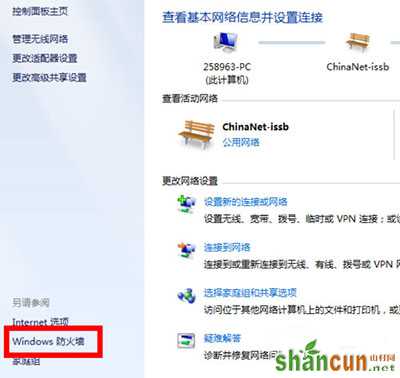
Windows 防火墙
4、接着在选择窗体的左侧边栏,选择【打开或关闭Windows 防火墙】。
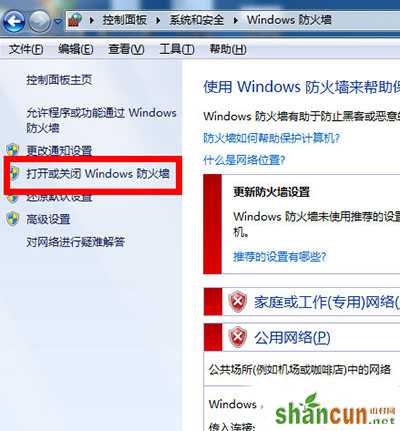
打开或关闭Windows 防火墙
5、最后根据自己的需要选择打开或者关闭,然后在【确认即可】
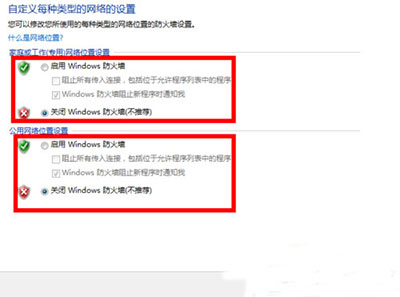
确认即可
以上就是Win7防火墙在哪里打开以及防火墙怎么设置的全部内容了,知道了防火墙的具体路径,我们就可以选择关闭或者启用防火墙了。















